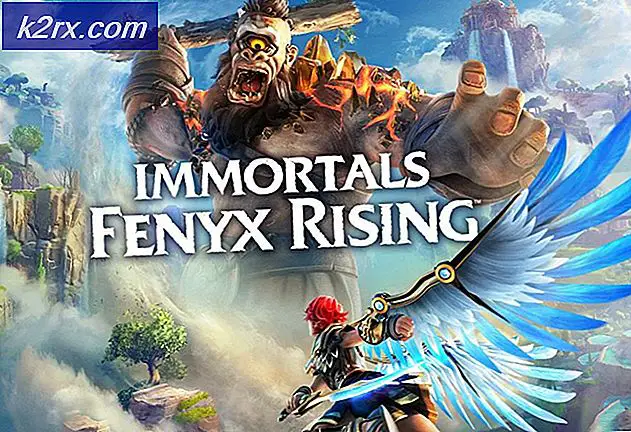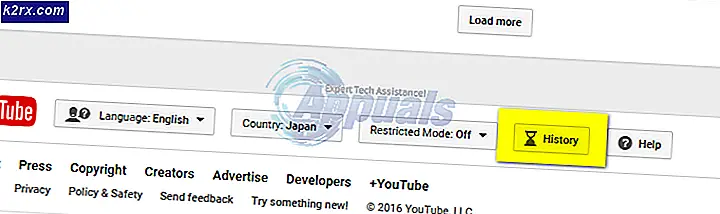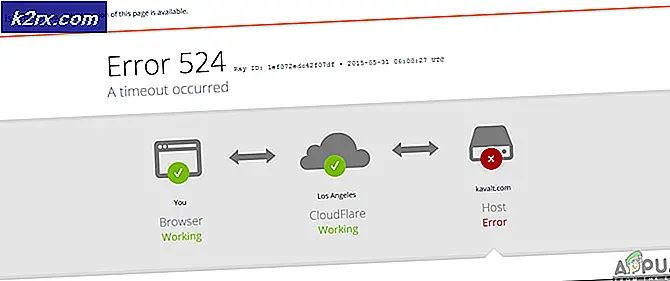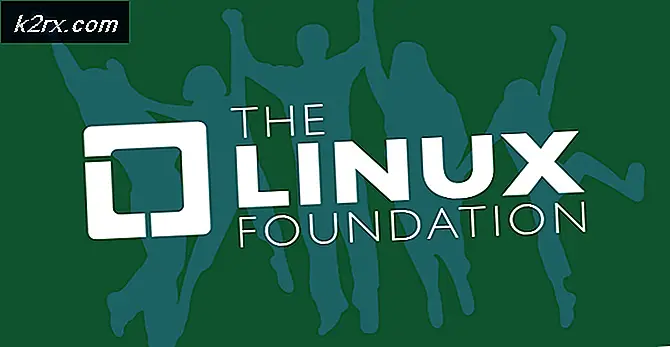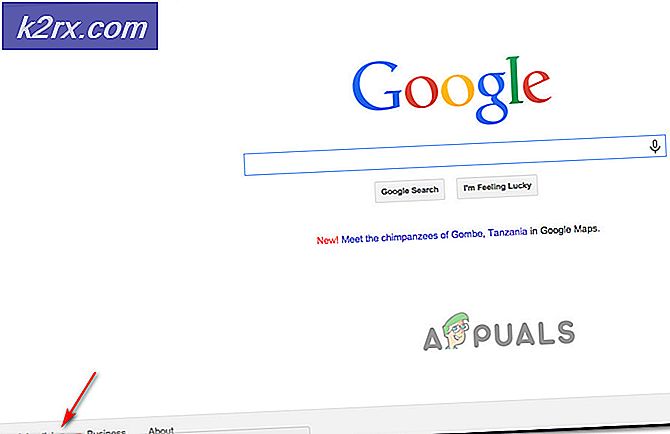จะตรวจจับการหยุดทำงานของโฮสต์โดยใช้ Ping Monitor ได้อย่างไร?
ทุกธุรกิจในโลกยุคปัจจุบันและดิจิทัลกำลังออนไลน์ ณ จุดนี้กลายเป็นสิ่งที่ทุกธุรกิจหรือองค์กรต้องมีตัวตนบนโลกออนไลน์ หากคุณไม่มีตัวตนทางออนไลน์แสดงว่าคุณไม่มีตัวตน มันเป็นเรื่องง่ายเหมือนที่. นี่เป็นสาเหตุหนึ่งที่ทำให้เครือข่ายกลายเป็นเรื่องธรรมดาและจำเป็นต้องมีการบำรุงรักษา
ความกลัวที่เลวร้ายที่สุดอย่างหนึ่งของเครือข่ายและผู้ดูแลระบบคือการหยุดทำงานของเครือข่ายหรือการหยุดทำงานใด ๆ มีสาเหตุหลายประการที่อาจทำให้เครือข่ายขัดข้อง เครือข่ายประกอบด้วยอุปกรณ์หลายอย่างซึ่งในความเป็นจริงสร้างเครือข่าย ดังนั้นหากมีอะไรเกิดขึ้นกับอุปกรณ์ใดอุปกรณ์หนึ่งในเครือข่ายก็จะมีผลโดยตรงกับเครือข่าย นั่นคือเหตุผลที่การตรวจสอบอุปกรณ์เครือข่ายของคุณเป็นสิ่งสำคัญเพื่อรักษาประสิทธิภาพสูงสุด
เพื่อให้สามารถควบคุมเครือข่ายของคุณได้ดีขึ้นและเพื่อหลีกเลี่ยงการหยุดทำงานคุณจะต้องให้อุปกรณ์อยู่ภายใต้สายตาของคุณอย่างต่อเนื่อง นี่ไม่ได้หมายความว่าคุณจะกำจัดเวลาหยุดทำงานของเครือข่ายได้อย่างสมบูรณ์ แต่จะช่วยลดปัญหาดังกล่าวซึ่งเป็นสิ่งที่คุณไม่สามารถเพิกเฉยได้อย่างแน่นอน ในสถานการณ์ที่เลวร้ายที่สุด หากเครือข่ายของคุณเผชิญกับการหยุดทำงาน คุณจะต้องผ่านเครือข่ายทั้งหมดเพื่อดูว่าโฮสต์ใดทำงานไม่ถูกต้อง การทำเช่นนี้ด้วยตนเองจะเป็นการทำงานมากและทำให้เวลาหยุดทำงานมากขึ้นซึ่งคุณต้องการลดให้น้อยที่สุด ดังนั้นในกรณีนี้คุณจะต้องใช้เครื่องมือของบุคคลที่สามที่ส่ง Ping ไปยังโฮสต์เครือข่ายของคุณตลอดเวลาและส่งคืนเวลาแฝง ในกรณีที่โฮสต์หยุดทำงาน ping จะหมดเวลาและคุณจะสามารถรู้ได้ว่าอุปกรณ์ใดเป็นสาเหตุของการทดสอบ
การดาวน์โหลด Enhanced Ping Tool
เพื่อให้สามารถสแกนหาโฮสต์ที่ขัดข้องได้ คุณจะต้อง ping โฮสต์ดังกล่าวและดูว่ามีการตอบกลับหรือไม่ เพื่อจุดประสงค์นี้ Solarwinds ได้พัฒนาเครื่องมือที่สมบูรณ์แบบซึ่งรวมอยู่ในชุดเครื่องมือ ชุดเครื่องมือวิศวกร (งownload ที่นี่) เป็นซอฟต์แวร์เครือข่ายที่เปรียบเสมือนสวรรค์สำหรับผู้ดูแลระบบเครือข่าย มันมีเครื่องมือมากกว่า 60 อย่างที่คุณสามารถใช้เพื่อทำให้งานเครือข่ายประจำวันของคุณง่ายขึ้นและสนุก เครื่องมือมากกว่า 60 รายการในผลิตภัณฑ์เป็นสิ่งที่ต้องมีสำหรับวิศวกรเครือข่ายที่ช่วยคุณแก้ไขปัญหาเครือข่ายจำนวนมากแม้แต่เรื่องที่ซับซ้อน
ไม่ว่าคุณจะมีงานอะไรอยู่ในมือ มีเครื่องมือในผลิตภัณฑ์ที่คุณสามารถใช้ได้ คุณต้องการค้นพบเครือข่ายของคุณหรือไม่? ใช้ ปิงกวาด หรือ Switch Port Mapper ต้องการจัดการไฟล์การกำหนดค่าของอุปกรณ์เครือข่ายของคุณหรือไม่? ไม่ต้องกังวล ETS มีให้คุณครอบคลุมโดยรวมเครื่องมือ Config Viewer นั่นคือเหตุผลที่เราจะใช้ผลิตภัณฑ์ดังกล่าวในคู่มือนี้ ดังนั้นตรวจสอบให้แน่ใจว่าคุณได้ดาวน์โหลดผลิตภัณฑ์และติดตั้งลงในระบบของคุณแล้ว ขั้นตอนการติดตั้งค่อนข้างง่าย และคุณไม่จำเป็นต้องทำหรือขอให้ทำการกำหนดค่าพิเศษใดๆ เพียงแค่คลิกไม่กี่ครั้ง หากต้องการคุณสามารถใช้ระยะเวลาการประเมิน 14 วันที่ Solarwinds นำเสนอสำหรับผลิตภัณฑ์ทั้งหมดเพื่อให้คุณสามารถทดสอบและประเมินผลิตภัณฑ์ด้วยตัวคุณเอง
เครื่องมือ Ping ขั้นสูงคืออะไร?
เครื่องมือ ping ส่วนใหญ่ช่วยให้คุณสามารถ ping โฮสต์หรืออุปกรณ์ที่ต้องการได้ในแต่ละครั้งซึ่งไม่ใช่กรณีของ Enhanced Ping Solarwinds Enhanced Ping เป็นเครื่องมือที่คุณสามารถใช้เพื่อ ping อุปกรณ์ได้มากเท่าที่คุณต้องการในเครือข่ายของคุณและส่งคืนผลลัพธ์ในรูปแบบต่างๆ โดยทั่วไปแล้ว Ping ขั้นสูงจะส่งแพ็กเก็ต ICMP ไปยังโฮสต์เป้าหมายหรือที่อยู่ IP และระบุเวลาแฝงและการสูญเสียแพ็กเก็ต
นอกเหนือจากรูปแบบตารางทั่วไปของคุณแล้วเครื่องมือนี้ยังให้ภาพรวมแบบกราฟิกของสถิติ ping ในรูปแบบต่างๆเช่นกราฟแท่งและอื่น ๆ อีกมากมาย ผลลัพธ์สามารถพิมพ์และส่งออกไปยังรูปแบบต่างๆ ที่มีอยู่ได้
การตรวจจับการหยุดทำงานของโฮสต์
ดังที่เราได้กล่าวไปก่อนหน้านี้การตรวจจับการดับของตัวประกันนั้นทำได้ง่าย คุณ ping โดยการส่งแพ็กเก็ตไปยังที่อยู่ IP ปลายทางและหากโฮสต์ดังกล่าวตอบสนองต่อ ping นั่นหมายความว่าโฮสต์ใช้งานได้ อย่างไรก็ตามในสถานการณ์ตรงกันข้ามคุณจะมีโฮสต์ดับและอุปกรณ์เครือข่ายที่กระดก ด้วยเหตุนี้จึงมีประโยชน์มากในช่วงที่เครือข่ายหยุดทำงานเนื่องจากคุณจะสามารถค้นหาโฮสต์ของผู้ร้ายได้อย่างรวดเร็ว ดังนั้นโดยไม่ต้องกังวลใจอีกต่อไปให้เราเข้าสู่มัน
- ก่อนอื่นคุณจะต้องเรียกใช้เครื่องมือ Engineers Toolset ในการดำเนินการนี้ให้กดปุ่ม Windows จากนั้นค้นหา Toolset Launch Pad. นอกจากนี้ยังสามารถพบได้ภายใต้ เพิ่มมาเร็ว ๆ นี้ หากคุณติดตั้งเมื่อเร็ว ๆ นี้
- เมื่อเครื่องมือเปิดขึ้นคุณจะต้องเปิด Enhanced Ping สำหรับสิ่งนี้ให้ไปที่ การวินิจฉัย ทางด้านซ้ายมือแล้วคลิกไฟล์ เปิด ปุ่มสำหรับ พินที่ปรับปรุงแล้วg หรือคุณสามารถค้นหา Enhanced Ping โดยใช้ช่องค้นหาที่มีให้
- หลังจากที่คุณเปิดตัวเครื่องมือคุณจะต้องเพิ่มอุปกรณ์เข้าไป โดยคลิกที่ไฟล์ เพิ่ม / แก้ไข ตัวเลือกใต้แถบเมนู นี่จะเป็นการเปิดกล่องโต้ตอบใหม่
- ที่นี่ให้ระบุที่อยู่ IP ทีละรายการที่คุณต้องการ ping ในการดำเนินการนี้ให้ป้อนที่อยู่ IP ที่ช่องด้านล่างจากนั้นคลิกที่ไฟล์ เพิ่มโหนด ปุ่ม. หลังจากนั้นติดตามโฮสต์อื่น ๆ ที่คุณต้องการ ping
- เมื่อระบุอุปกรณ์เป้าหมายแล้วเครื่องมือจะเริ่มส่งแพ็กเก็ต ICMP ไปให้และคุณจะสามารถดูกราฟของผลลัพธ์ได้ อุปกรณ์ทุกชิ้นได้รับการจัดสรรสีที่เฉพาะเจาะจงซึ่งคุณจะสามารถแยกความแตกต่างจากอุปกรณ์อื่น ๆ ได้ หากคุณต้องการมีโต๊ะด้วยให้คลิกที่ไฟล์ โต๊ะ ตัวเลือกใต้แถบเมนู สิ่งนี้จะแสดงตารางใต้กราฟ
- คุณสามารถเปลี่ยนประเภทกราฟได้ตามที่มีอยู่มากมาย ดังนั้นคุณสามารถเลือกจาก กราฟแท่ง, กราฟพื้นที่, กราฟริบบิ้น และอื่น ๆ.
- หากต้องการ คุณสามารถเปลี่ยนช่วงเวลาการโพล ขนาดแพ็กเก็ต และเปิดใช้งานการบันทึกสำหรับการตอบสนอง ICMP โดยคลิกที่ไฟล์ การตั้งค่า ตัวเลือกใต้แถบเมนู
- บน การสำรวจความคิดเห็น แถบเลื่อนตามข้อกำหนดการเลือกตั้งของคุณ ค่าเริ่มต้นคือ 2.5 วินาที บน แพ็คเก็ต ขนาด คุณสามารถแก้ไขกล่องข้อความเพื่อเปลี่ยนขนาดของแพ็กเก็ตที่ส่งได้
- หากต้องการเปิดใช้งานการบันทึกให้เปลี่ยนเป็นไฟล์ การบันทึก จากนั้นตรวจสอบไฟล์ เปิดใช้งานการบันทึกการตอบสนอง ICMP ตัวเลือก หลังจากนั้นให้ระบุตำแหน่งสำหรับไฟล์บันทึก
- ในการส่งออกผลลัพธ์ ping ให้คลิกที่ไฟล์ ส่งออก จากนั้นเลือกรูปแบบ
- หากคุณต้องการพิมพ์ผลลัพธ์ ping คุณสามารถทำได้อย่างง่ายดายโดยคลิกที่ไฟล์ พิมพ์ ปุ่มที่อยู่ใต้แถบเมนู